つまり、Altキーを押したままにすると:
- マウスの左ボタンを使用してウィンドウをドラッグし、ウィンドウ内の任意の場所(必ずしもタイトルではありません)をつかむことができます。
- マウスの右ボタンでドラッグすると、サイズが変更されます。つまり、カーソルが近づいた境界線が移動します。
- 他の何か(猫の下を参照)。
はい、Linuxでの動作とまったく同じです。
とても便利です。 タイトルバーとウィンドウの境界線を狙う必要はありません。
このプログラムは、低解像度の画面(ネットブックなど)の所有者に特に役立ちます。 通常はドラッグできない画面サイズより大きいウィンドウを「抑制する」のに役立ちます。
仕組み
プログラムの動作を示す短いビデオ:
サイズ変更の仕組み:
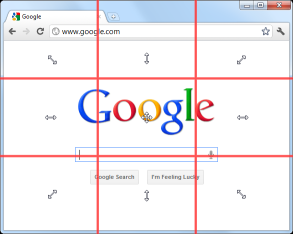
ウィンドウは9つの領域に分かれています。 8つの極端な領域のそれぞれが、最も近いウィンドウの境界線を移動します。
中央の領域は非常に巧妙に機能します:ウィンドウを垂直または水平に引き伸ばし、ウィンドウの中心を所定の位置に残します(つまり、2つの反対側の境界線が同時に移動します)。
altdragは、通常はサイズ変更できないウィンドウ(ダイアログ、設定)もサイズ変更できます。 これがどのように役立つかはまだわかりません。
ボーナス:Alt + DoubleClickはウィンドウを任意の場所に展開し、Alt + Clickは展開されたウィンドウを復元します。
altdragは、マルチモニターシステムの所有者に役立ちます。ウィンドウをモニターからモニターにドラッグできますが、最大化されたウィンドウは最大化されたままです(無効にできます)。
設定
- 押されたときにアクションを保持するキーを割り当てることができます(デフォルトでは両方ともAlt)。
- 各マウスボタン(LMB、RMB、ホイール、ボタン4および5)にアクションを割り当てることができます:実際には、Move、Resize、Minimize、Center、Close、AlwaysOnTop(私にとっては最も便利です)。 ベータ版も低いです。
- ウィンドウの「貼り付け」を設定できます。画面の端とタスクバー、外側から他のウィンドウ、内側から、またはAlt + Shiftを押しながら手動で
トレイアイコン(無効にすることができます)があり、その設定といくつかのアクションを使用できます。
最新の安定版(0.9)では、設定はiniファイルでメモ帳で編集されますが、問題なくすべてがクリアされています。 ベータ版(1.0)では、設定のあるguishボックスが追加されました。
詳細
C Aeroは正しく機能します。
メモリをほとんど消費しません。 Windows7 / 64-2.9 / 3.4 MBで使用しています。
ポータブル版があります。
このプログラムは長い間更新されていません。最新の安定版は2011年2月、ベータ版は2011年7月です。これは気にしないでください。バグは見つかりませんでした。 私の意見では、必要なすべてを実装しました(2月でも)。
欠点が見つかりました
- デフォルトでは、インストール中、configはProgram Filesのプログラムフォルダーにあります。 管理者の下に座っていない場合(またはユーザーアカウント制御が有効になっている場合)、設定の保存に問題が生じます。 回避策:フォルダーにプログラムをインストールするか、ポータブルバージョンをダウンロードします。
- ホットキーAlt + DoubleClickおよびAlt + Clickは変更できません。 私にとって2番目はまだ珍しいです。 UPD:ただし、Altを別のホットキー(Ctrlなど)に置き換えることができます。
ダウンロードリンク: altdrag